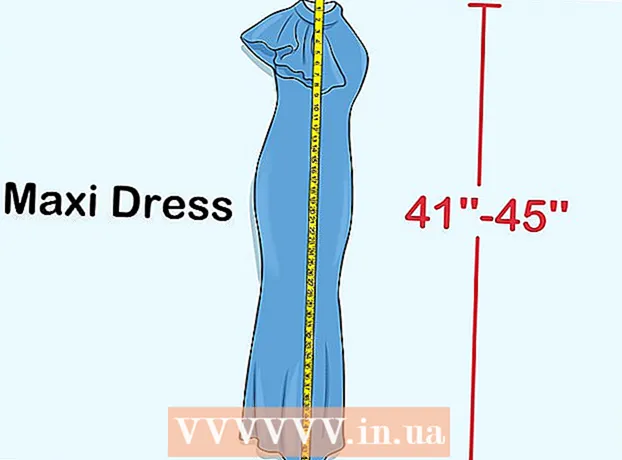రచయిత:
Charles Brown
సృష్టి తేదీ:
4 ఫిబ్రవరి 2021
నవీకరణ తేదీ:
1 జూలై 2024

విషయము
ఈ వికీ HTML ఫైల్ను వర్డ్ డాక్యుమెంట్గా ఎలా మార్చాలో నేర్పుతుంది. ఈ ప్రక్రియను నిర్వహించడానికి మీరు మైక్రోసాఫ్ట్ వర్డ్ను ఉపయోగించాల్సి ఉంటుంది. అదృష్టవశాత్తూ, మీరు వర్డ్లో HTML పత్రాన్ని స్వయంచాలకంగా వెబ్ పేజీ ఆకృతికి మారుస్తుంది.
అడుగు పెట్టడానికి
2 యొక్క పద్ధతి 1: విండోస్లో
 మొదట మీ HTML ఫైల్ను సాదా వచనంగా మార్చండి. మీరు ఒక HTML ఫైల్ను రిచ్ టెక్స్ట్ ఫార్మాట్ (RTF) ఫైల్గా సేవ్ చేస్తే - ప్రత్యేకంగా మీరు ఇంటర్నెట్ నుండి కాపీ చేస్తే - అది కొన్ని ఫార్మాటింగ్ను కలిగి ఉండవచ్చు. అలా అయితే, మీరు HTML ఫైల్ను తెరిచినప్పుడు వర్డ్ మీ కోసం పేజీని ఫార్మాట్ చేయకపోవచ్చు. మీ HTML ఫైల్ సాదా వచన ఆకృతీకరణను ఎలా తయారు చేయాలో ఇక్కడ ఉంది:
మొదట మీ HTML ఫైల్ను సాదా వచనంగా మార్చండి. మీరు ఒక HTML ఫైల్ను రిచ్ టెక్స్ట్ ఫార్మాట్ (RTF) ఫైల్గా సేవ్ చేస్తే - ప్రత్యేకంగా మీరు ఇంటర్నెట్ నుండి కాపీ చేస్తే - అది కొన్ని ఫార్మాటింగ్ను కలిగి ఉండవచ్చు. అలా అయితే, మీరు HTML ఫైల్ను తెరిచినప్పుడు వర్డ్ మీ కోసం పేజీని ఫార్మాట్ చేయకపోవచ్చు. మీ HTML ఫైల్ సాదా వచన ఆకృతీకరణను ఎలా తయారు చేయాలో ఇక్కడ ఉంది: - నోట్ప్యాడ్ ద్వారా తెరవండి నోట్ప్యాడ్ ప్రారంభ మెనులో టైప్ చేసి, ఆపై క్లిక్ చేయండి నోట్ప్యాడ్.
- క్లిక్ చేయడం ద్వారా మీ కాపీ చేసిన HTML ను నోట్ప్యాడ్లో అతికించండి Ctrl+వి. నెట్టడానికి.
- నొక్కండి ఫైల్.
- నొక్కండి ఇలా సేవ్ చేయండి ...
- డ్రాప్-డౌన్ మెనులో "రకంగా సేవ్ చేయి" క్లిక్ చేయండి.
- నొక్కండి అన్ని ఫైళ్ళు.
- ఫైల్ పేరును టైప్ చేయండి .html "ఫైల్ పేరు" పెట్టెలో.
- నొక్కండి సేవ్ చేయండి.
 మైక్రోసాఫ్ట్ వర్డ్ తెరవండి. వర్డ్ అనువర్తన చిహ్నాన్ని క్లిక్ చేయండి లేదా డబుల్ క్లిక్ చేయండి (ఇది ముదురు నీలం నేపథ్యంలో తెలుపు "W" లాగా కనిపిస్తుంది). ఇది మైక్రోసాఫ్ట్ వర్డ్ హోమ్ పేజీని తెరుస్తుంది.
మైక్రోసాఫ్ట్ వర్డ్ తెరవండి. వర్డ్ అనువర్తన చిహ్నాన్ని క్లిక్ చేయండి లేదా డబుల్ క్లిక్ చేయండి (ఇది ముదురు నీలం నేపథ్యంలో తెలుపు "W" లాగా కనిపిస్తుంది). ఇది మైక్రోసాఫ్ట్ వర్డ్ హోమ్ పేజీని తెరుస్తుంది.  నొక్కండి ఇతర పత్రాలను తెరవండి. ఇది విండో దిగువ ఎడమ మూలలో ఉన్న లింక్.
నొక్కండి ఇతర పత్రాలను తెరవండి. ఇది విండో దిగువ ఎడమ మూలలో ఉన్న లింక్.  నొక్కండి ఆకులు. ఈ ఫోల్డర్ ఆకారపు ఎంపిక పేజీ దిగువన ఉంది. ఇది ఎక్స్ప్లోరర్ విండోను తెరుస్తుంది.
నొక్కండి ఆకులు. ఈ ఫోల్డర్ ఆకారపు ఎంపిక పేజీ దిగువన ఉంది. ఇది ఎక్స్ప్లోరర్ విండోను తెరుస్తుంది.  మీ HTML పత్రాన్ని ఎంచుకోండి. మీరు మీ HTML పత్రాన్ని సేవ్ చేసిన స్థానానికి వెళ్లి, ఆపై HTML పత్రంపై క్లిక్ చేయండి.
మీ HTML పత్రాన్ని ఎంచుకోండి. మీరు మీ HTML పత్రాన్ని సేవ్ చేసిన స్థానానికి వెళ్లి, ఆపై HTML పత్రంపై క్లిక్ చేయండి.  నొక్కండి తెరవడానికి. ఇది విండో యొక్క కుడి దిగువ మూలలో ఉంది. ఇది మైక్రోసాఫ్ట్ వర్డ్లో HTML పత్రాన్ని దాని ఫార్మాట్ చేసిన రూపంలో తెరుస్తుంది.
నొక్కండి తెరవడానికి. ఇది విండో యొక్క కుడి దిగువ మూలలో ఉంది. ఇది మైక్రోసాఫ్ట్ వర్డ్లో HTML పత్రాన్ని దాని ఫార్మాట్ చేసిన రూపంలో తెరుస్తుంది.  అవసరమైన మార్పులు చేయండి. వర్డ్ మీ పత్రాన్ని వెబ్ పేజీలో కనిపించే విధంగా ఫార్మాట్ చేయాలి, అయితే మీరు శీర్షికలు బోల్డ్గా ఉన్నాయని, చిత్రాలు కేంద్రీకృతమై ఉన్నాయని నిర్ధారించుకోవడం ద్వారా ఫార్మాటింగ్ను శుభ్రం చేయాల్సి ఉంటుంది.
అవసరమైన మార్పులు చేయండి. వర్డ్ మీ పత్రాన్ని వెబ్ పేజీలో కనిపించే విధంగా ఫార్మాట్ చేయాలి, అయితే మీరు శీర్షికలు బోల్డ్గా ఉన్నాయని, చిత్రాలు కేంద్రీకృతమై ఉన్నాయని నిర్ధారించుకోవడం ద్వారా ఫార్మాటింగ్ను శుభ్రం చేయాల్సి ఉంటుంది.  నొక్కండి ఫైల్. ఇది వర్డ్ విండో ఎగువ ఎడమ మూలలో ఉంది.
నొక్కండి ఫైల్. ఇది వర్డ్ విండో ఎగువ ఎడమ మూలలో ఉంది.  నొక్కండి ఇలా సేవ్ చేయండి. మీరు విండో యొక్క ఎడమ వైపున ఈ ఎంపికను కనుగొంటారు.
నొక్కండి ఇలా సేవ్ చేయండి. మీరు విండో యొక్క ఎడమ వైపున ఈ ఎంపికను కనుగొంటారు.  డబుల్ క్లిక్ చేయండి ఈ పిసి. ఇది పేజీ మధ్యలో ఉంది. ఇది పాపప్ విండోను తెస్తుంది.
డబుల్ క్లిక్ చేయండి ఈ పిసి. ఇది పేజీ మధ్యలో ఉంది. ఇది పాపప్ విండోను తెస్తుంది.  డ్రాప్-డౌన్ మెనులో "రకంగా సేవ్ చేయి" క్లిక్ చేయండి. ఈ ఎంపిక పాప్-అప్ విండో దిగువన ఉంది. డ్రాప్-డౌన్ మెను తెరవబడుతుంది.
డ్రాప్-డౌన్ మెనులో "రకంగా సేవ్ చేయి" క్లిక్ చేయండి. ఈ ఎంపిక పాప్-అప్ విండో దిగువన ఉంది. డ్రాప్-డౌన్ మెను తెరవబడుతుంది.  నొక్కండి పద పత్రం. ఇది డ్రాప్-డౌన్ మెను ఎగువన ఉంది.
నొక్కండి పద పత్రం. ఇది డ్రాప్-డౌన్ మెను ఎగువన ఉంది. - అవసరమైతే మీరు "ఫైల్ పేరు" టెక్స్ట్ బాక్స్లో మీ వర్డ్ ఫైల్ కోసం కొత్త పేరును కూడా నమోదు చేయవచ్చు. ఎడమ సైడ్బార్లోని ఫోల్డర్పై క్లిక్ చేయడం ద్వారా మీరు క్రొత్త సేవ్ స్థానాన్ని (ఉదా. డెస్క్టాప్) ఎంచుకోవచ్చు.
 నొక్కండి సేవ్ చేయండి. ఈ ఐచ్చికము విండో యొక్క కుడి దిగువ మూలలో ఉంది. ఇది మీ HTML ఫైల్ యొక్క వర్డ్ కాపీని సేవ్ చేస్తుంది.
నొక్కండి సేవ్ చేయండి. ఈ ఐచ్చికము విండో యొక్క కుడి దిగువ మూలలో ఉంది. ఇది మీ HTML ఫైల్ యొక్క వర్డ్ కాపీని సేవ్ చేస్తుంది.
2 యొక్క 2 విధానం: Mac లో
 మీ HTML ఫైల్ను సాదా వచనంగా మార్చండి. మీరు మీ HTML ఫైల్ను రిచ్ టెక్స్ట్ ఫార్మాట్ (RTF) ఫైల్గా సేవ్ చేస్తే - ప్రత్యేకంగా మీరు ఇంటర్నెట్ నుండి కాపీ చేస్తే - అది కొన్ని ఫార్మాటింగ్ను కలిగి ఉండవచ్చు. అలా అయితే, మైక్రోసాఫ్ట్ వర్డ్ యొక్క మాక్ వెర్షన్ ఫైల్ను పత్రంగా మార్చదు. మీరు ఈ క్రింది వాటిని చేయడం ద్వారా ఆకృతీకరణను తొలగించవచ్చు:
మీ HTML ఫైల్ను సాదా వచనంగా మార్చండి. మీరు మీ HTML ఫైల్ను రిచ్ టెక్స్ట్ ఫార్మాట్ (RTF) ఫైల్గా సేవ్ చేస్తే - ప్రత్యేకంగా మీరు ఇంటర్నెట్ నుండి కాపీ చేస్తే - అది కొన్ని ఫార్మాటింగ్ను కలిగి ఉండవచ్చు. అలా అయితే, మైక్రోసాఫ్ట్ వర్డ్ యొక్క మాక్ వెర్షన్ ఫైల్ను పత్రంగా మార్చదు. మీరు ఈ క్రింది వాటిని చేయడం ద్వారా ఆకృతీకరణను తొలగించవచ్చు: - ద్వారా టెక్స్ట్ ఎడిట్ తెరవండి టెక్స్డిట్ స్పాట్లైట్లో టైప్ చేసి డబుల్ క్లిక్ చేయండి టెక్స్ట్ఎడిట్.
- నొక్కండి క్రొత్త పత్రం ప్రాంప్ట్ చేసినప్పుడు.
- నొక్కండి ఫైల్.
- నొక్కండి సాదా వచనాన్ని సృష్టించండి. (సాధారణ అక్షరాల)
- మీ HTML ఫైల్ యొక్క వచనాన్ని అతికించండి.
- నొక్కండి ఆదేశం+ఎస్..
- ఎంచుకోండి వెబ్పేజీ "ఫైల్ ఫార్మాట్" డ్రాప్-డౌన్ మెను నుండి.
- నొక్కండి సేవ్ చేయండి.
 మైక్రోసాఫ్ట్ వర్డ్ తెరవండి. వర్డ్ చిహ్నాన్ని క్లిక్ చేయండి లేదా డబుల్ క్లిక్ చేయండి (ఇది ముదురు నీలం నేపథ్యంలో తెలుపు "W" లాగా కనిపిస్తుంది).
మైక్రోసాఫ్ట్ వర్డ్ తెరవండి. వర్డ్ చిహ్నాన్ని క్లిక్ చేయండి లేదా డబుల్ క్లిక్ చేయండి (ఇది ముదురు నీలం నేపథ్యంలో తెలుపు "W" లాగా కనిపిస్తుంది).  నొక్కండి ఫైల్. ఇది స్క్రీన్ ఎగువ ఎడమ వైపున ఉన్న మెను ఐటెమ్. డ్రాప్-డౌన్ మెను కనిపిస్తుంది.
నొక్కండి ఫైల్. ఇది స్క్రీన్ ఎగువ ఎడమ వైపున ఉన్న మెను ఐటెమ్. డ్రాప్-డౌన్ మెను కనిపిస్తుంది.  నొక్కండి తెరవడానికి…. ఇది డ్రాప్-డౌన్ మెనులో ఉంది. ఫైండర్ విండో తెరవబడుతుంది.
నొక్కండి తెరవడానికి…. ఇది డ్రాప్-డౌన్ మెనులో ఉంది. ఫైండర్ విండో తెరవబడుతుంది.  మీ HTML పత్రాన్ని ఎంచుకోండి. మీ HTML పత్రం సేవ్ చేయబడిన స్థానానికి వెళ్లి దాన్ని ఒకసారి క్లిక్ చేయండి.
మీ HTML పత్రాన్ని ఎంచుకోండి. మీ HTML పత్రం సేవ్ చేయబడిన స్థానానికి వెళ్లి దాన్ని ఒకసారి క్లిక్ చేయండి.  నొక్కండి తెరవడానికి. ఇది విండో యొక్క కుడి దిగువ మూలలో నీలిరంగు బటన్.
నొక్కండి తెరవడానికి. ఇది విండో యొక్క కుడి దిగువ మూలలో నీలిరంగు బటన్.  అవసరమైన మార్పులు చేయండి. వర్డ్ మీ పత్రాన్ని వెబ్ పేజీలో కనిపించే విధంగా ఫార్మాట్ చేయాలి, అయితే మీరు శీర్షికలు బోల్డ్గా ఉన్నాయని, చిత్రాలు కేంద్రీకృతమై ఉన్నాయని నిర్ధారించుకోవడం ద్వారా ఫార్మాటింగ్ను శుభ్రం చేయాల్సి ఉంటుంది.
అవసరమైన మార్పులు చేయండి. వర్డ్ మీ పత్రాన్ని వెబ్ పేజీలో కనిపించే విధంగా ఫార్మాట్ చేయాలి, అయితే మీరు శీర్షికలు బోల్డ్గా ఉన్నాయని, చిత్రాలు కేంద్రీకృతమై ఉన్నాయని నిర్ధారించుకోవడం ద్వారా ఫార్మాటింగ్ను శుభ్రం చేయాల్సి ఉంటుంది.  నొక్కండి ఫైల్. ఇది స్క్రీన్ ఎగువ ఎడమ మూలలో ఉంది. డ్రాప్-డౌన్ మెను కనిపిస్తుంది.
నొక్కండి ఫైల్. ఇది స్క్రీన్ ఎగువ ఎడమ మూలలో ఉంది. డ్రాప్-డౌన్ మెను కనిపిస్తుంది.  నొక్కండి ఇలా సేవ్ చేయండి…. ఈ ఎంపిక డ్రాప్-డౌన్ మెనులో ఉంది. ఇది "ఇలా సేవ్ చేయి" విండోను తెరుస్తుంది.
నొక్కండి ఇలా సేవ్ చేయండి…. ఈ ఎంపిక డ్రాప్-డౌన్ మెనులో ఉంది. ఇది "ఇలా సేవ్ చేయి" విండోను తెరుస్తుంది.  "ఫైల్ ఫార్మాట్" డ్రాప్-డౌన్ మెను క్లిక్ చేయండి. ఇది విండో దిగువన ఉంది. డ్రాప్-డౌన్ మెను వేర్వేరు ఫైల్ ఫార్మాట్లతో కనిపిస్తుంది.
"ఫైల్ ఫార్మాట్" డ్రాప్-డౌన్ మెను క్లిక్ చేయండి. ఇది విండో దిగువన ఉంది. డ్రాప్-డౌన్ మెను వేర్వేరు ఫైల్ ఫార్మాట్లతో కనిపిస్తుంది.  నొక్కండి పద పత్రం. డ్రాప్-డౌన్ మెను ఎగువన మీరు ఈ ఎంపికను కనుగొనవచ్చు.
నొక్కండి పద పత్రం. డ్రాప్-డౌన్ మెను ఎగువన మీరు ఈ ఎంపికను కనుగొనవచ్చు. - మీరు "పేరు" టెక్స్ట్ బాక్స్లో క్రొత్త పేరును టైప్ చేయడం ద్వారా ఫైల్ పేరు మార్చవచ్చు లేదా విండో యొక్క ఎడమ వైపున ఉన్న ఫోల్డర్ను క్లిక్ చేయడం ద్వారా క్రొత్త సేవ్ స్థానాన్ని ఎంచుకోవచ్చు.
 నొక్కండి సేవ్ చేయండి. ఇది విండో దిగువన ఉంది. ఇలా చేయడం వల్ల మీ HTML పత్రం యొక్క వర్డ్ కాపీ అవుతుంది.
నొక్కండి సేవ్ చేయండి. ఇది విండో దిగువన ఉంది. ఇలా చేయడం వల్ల మీ HTML పత్రం యొక్క వర్డ్ కాపీ అవుతుంది.
చిట్కాలు
- మీరు ఆన్లైన్లో HTML ను వర్డ్ కన్వర్టర్కు కనుగొనగలుగుతారు, అయినప్పటికీ చాలా ఆన్లైన్ కన్వర్టర్లు వర్డ్ పత్రాలను HTML కోడ్గా మార్చడంపై ఎక్కువ దృష్టి సారించాయి.
హెచ్చరికలు
- కాపీ చేసిన HTML వచనాన్ని వర్డ్లోకి మార్చడానికి మీరు అతికించలేరు - HTML ఫైల్ యొక్క మూల ఆకృతి సాదా వచనంగా ఉండాలి మరియు HTML ని వర్డ్లో అతికించడం వలన ఫార్మాట్ చేసిన వచనం వస్తుంది.